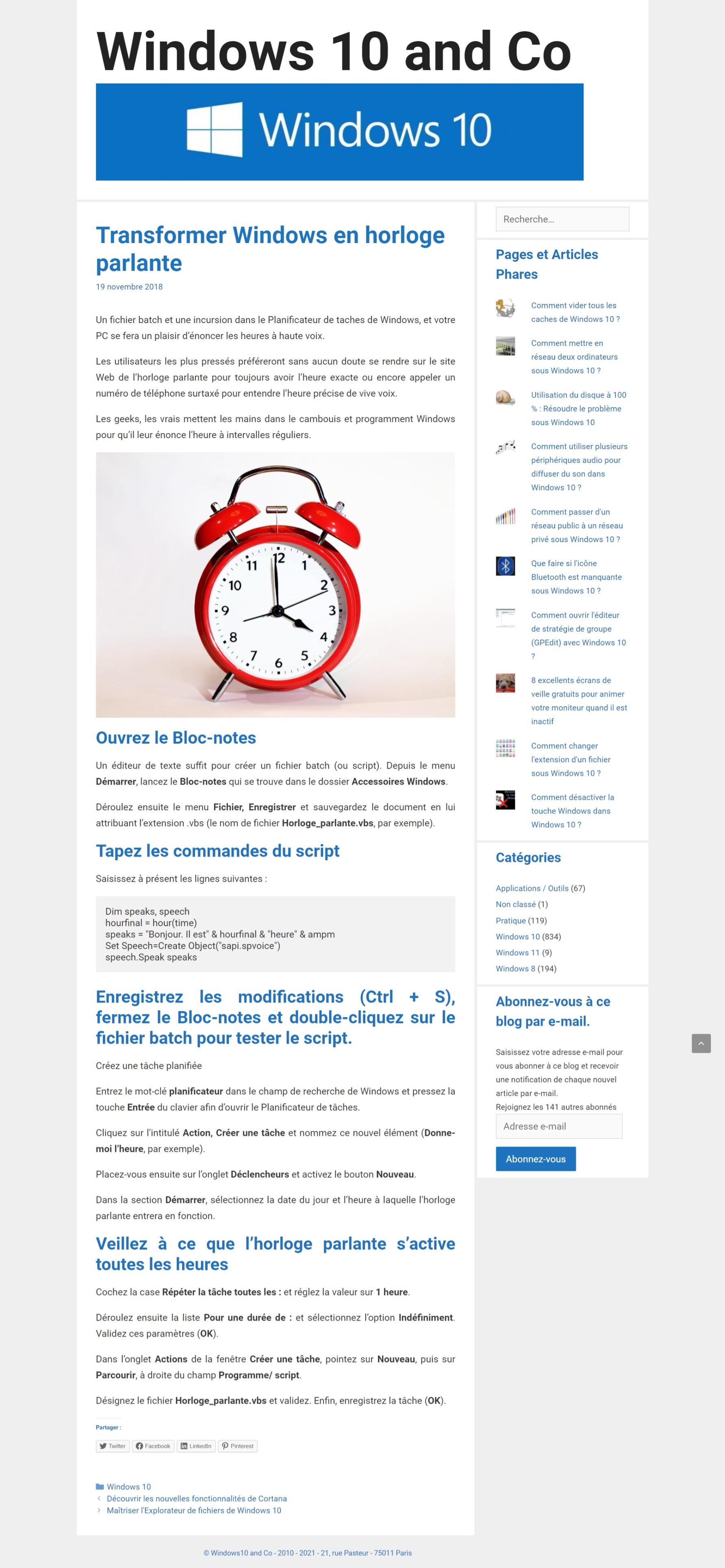Bonsoir tout le monde
J'aimerais savoir si quelqu'un peut m'aider à créer une tache sur windows de façon à ce que le système me donne l'heure verbalement toutes les heures.
j'ai créer un fichier texte (nommé : Horloge_parlante.vbs) dans lequel j'ai écrit
Dim speaks, speech
hourfinal = hour(time)
speaks = "Bonjour. Il est" & hourfinal & "heure" & ampm
Set Speech=Create Object("sapi.spvoice")
speech.Speak speaks
puis suis allé dans planificateur de taches pour créer mon déclenchement ainsi que mon action mais à 21h 22h et 23h je n'ai pas de voix qui me donne l'heure.
Merci
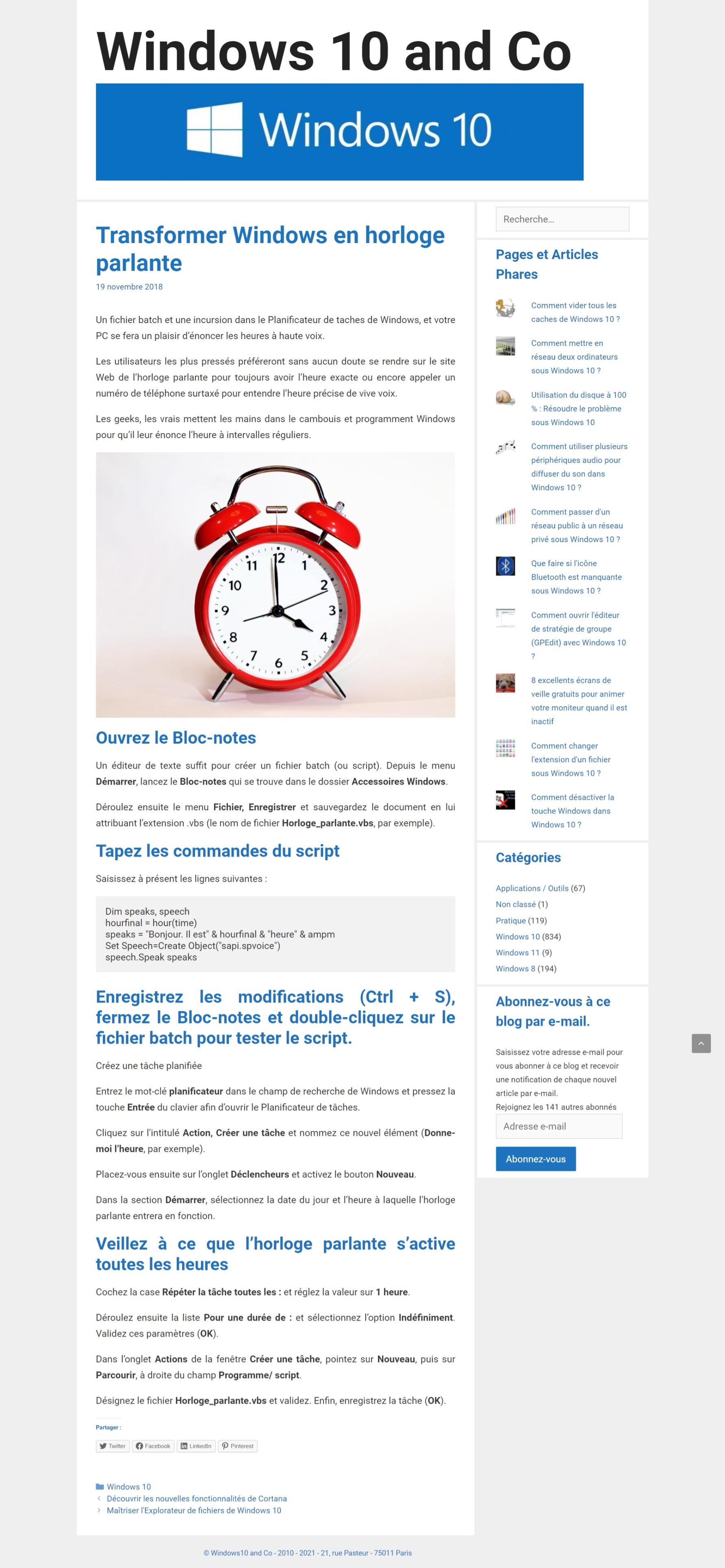
J'aimerais savoir si quelqu'un peut m'aider à créer une tache sur windows de façon à ce que le système me donne l'heure verbalement toutes les heures.
j'ai créer un fichier texte (nommé : Horloge_parlante.vbs) dans lequel j'ai écrit
Dim speaks, speech
hourfinal = hour(time)
speaks = "Bonjour. Il est" & hourfinal & "heure" & ampm
Set Speech=Create Object("sapi.spvoice")
speech.Speak speaks
puis suis allé dans planificateur de taches pour créer mon déclenchement ainsi que mon action mais à 21h 22h et 23h je n'ai pas de voix qui me donne l'heure.
Merci